Microsoft memiliki alat penting untuk pengguna Windows yang disebut alat Penghapus Perangkat Lunak Berbahaya. Jika Anda sudah lama menjalankan sistem Windows (termasuk Windows 7, Windows 10, dan Windows 11) tanpa perangkat lunak antivirus apa pun, sebaiknya gunakan alat ini untuk memindai malware yang mungkin menginfeksi sistem Anda.
Ini lebih merupakan alat pemeriksaan mendadak ketika Anda mengetahui sistem Anda berisiko terkena malware. Biasanya, perangkat lunak antivirus dan anti-malware seperti Windows Defender yang berjalan secara otomatis akan memblokir apa pun yang ditemukan oleh alat Penghapus Perangkat Lunak Berbahaya Microsoft Windows. Jadi jika Anda memiliki perlindungan antivirus yang baik, Anda tidak perlu khawatir untuk menjalankan alat ini.
Apa Itu Alat Penghapus Perangkat Lunak Berbahaya?
Biasanya, versi baru alat Penghapus Perangkat Lunak Berbahaya Windows disertakan setidaknya setiap bulan dalam pembaruan Windows. Artinya, alat ini selalu diperbarui, oleh karena itu sebaiknya gunakan unduh salinan terbaru dari Microsoft saat Anda ingin menggunakannya.
Alat ini cukup sederhana dan cepat digunakan. Ada dua mode untuk alat Penghapus Perangkat Lunak Berbahaya.
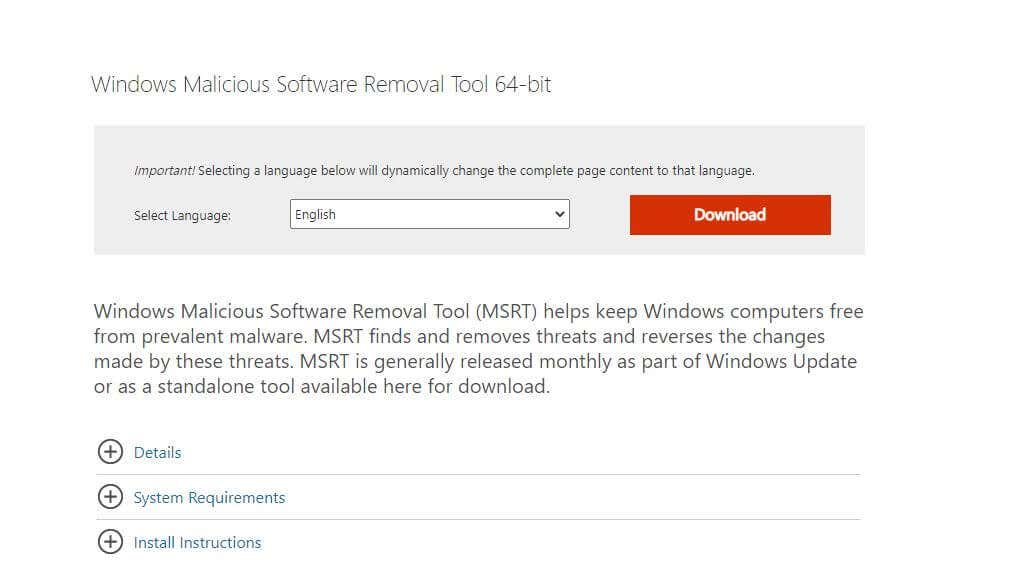
Proses penghapusan malware, dalam kedua kasus tersebut, hanya akan selesai sepenuhnya setelah Anda me-restart komputer Anda.
Versi asli alat ini dibuat sebagai respons terhadap ancaman signifikan terhadap sistem operasi Windows XP pada tahun 2014. Ancaman tersebut termasuk virus trojan dan worm seperti Blaster, Sasser, dan Mydoom. Sejak itu, alat ini telah diperluas untuk mencakup semua ancaman terbaru terhadap sistem operasi Windows versi terbaru Microsoft..
Catatan : Alat ini hanya berfokus pada apa yang disebut Microsoft sebagai “keluarga malware yang lazim saja”. Microsoft merekomendasikan penggunaan Pemindai Keamanan Microsoft untuk pemindaian lengkap dan komprehensif terhadap ancaman malware terbaru.
Bagaimana Anda Harus Menggunakan Alat Penghapus Perangkat Lunak Berbahaya Windows
Jangan hanya bergantung pada menjalankan alat penghapus perangkat lunak berbahaya secara rutin untuk melindungi sistem Anda. Anda harus selalu menginstal dan menjalankan alat antivirus di latar belakang. Bahkan ada alat antivirus gratis yang bekerja efektif melindungi sistem Anda, seperti Malwarebytes. Anda juga harus memastikan Windows Firewall dan Pembela Windows diaktifkan.
Jika Anda menjalankan perangkat lunak tersebut, Anda tidak perlu menjalankan alat Penghapus Perangkat Lunak Berbahaya Windows secara manual. Namun, ada kalanya alat tersebut berguna untuk dijalankan.
Jangan pernah menjalankan alat Penghapus Perangkat Lunak Berbahaya Windows sebagai alternatif untuk menjalankan perangkat lunak antivirus. Perangkat lunak antivirus dan antimalware berjalan tanpa henti di latar belakang untuk mencegah perangkat lunak berbahaya terinstal di sistem Anda.
Bahkan menjalankan alat ini dengan jadwal rutin setiap minggu atau bahkan setiap hari tetap akan membahayakan komputer Anda. Perangkat lunak antivirus akan mencegah malware terpasang di sistem Anda, sedangkan alat Penghapus Perangkat Lunak Berbahaya Windows adalah pilihan terakhir setelah Anda mencurigai sistem Anda telah terinfeksi.
Menjalankan Alat Penghapus Perangkat Lunak Berbahaya Secara Manual
Meskipun merupakan ide bagus untuk menjalankan alat ini jika Anda mengalami salah satu situasi yang tercantum di atas, pastikan untuk menindaklanjutinya dengan menginstal dan menjalankan pemindaian dengan aplikasi antivirus setelahnya. Ini akan menangkap apa pun yang mungkin terlewatkan oleh alat Penghapus Perangkat Lunak Berbahaya..
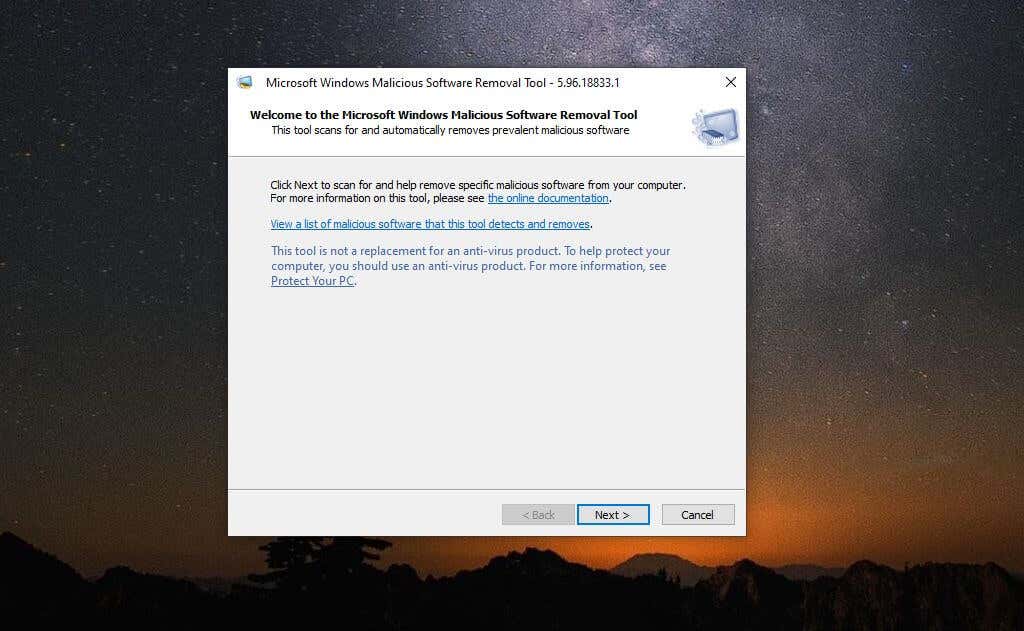
Jika Anda penasaran perangkat lunak berbahaya apa yang dipindai oleh alat ini, Anda dapat memilih tautan untuk melihat daftar malware berbahaya di jendela ini.
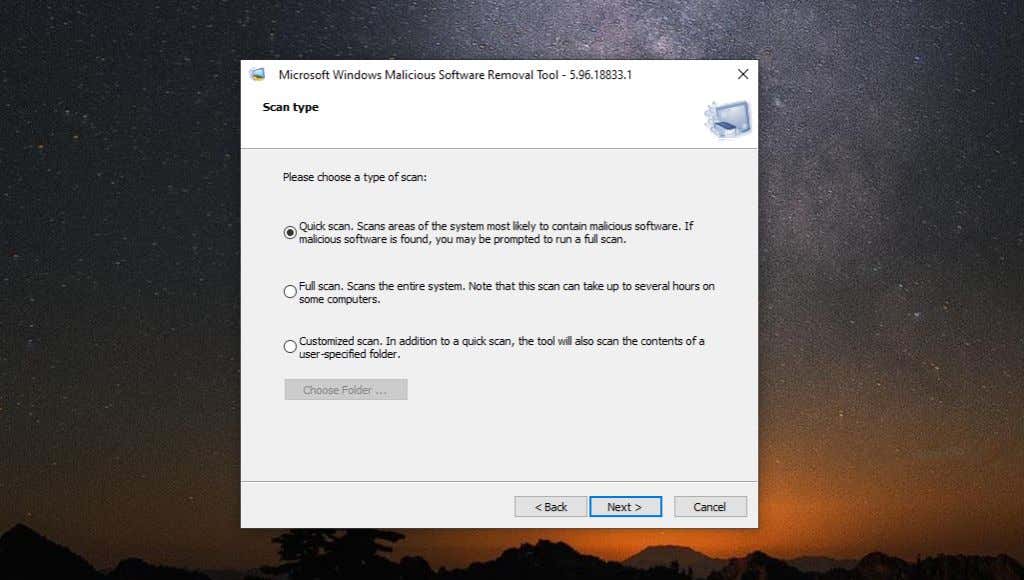
Berikut ini fungsi setiap jenis pemindaian:
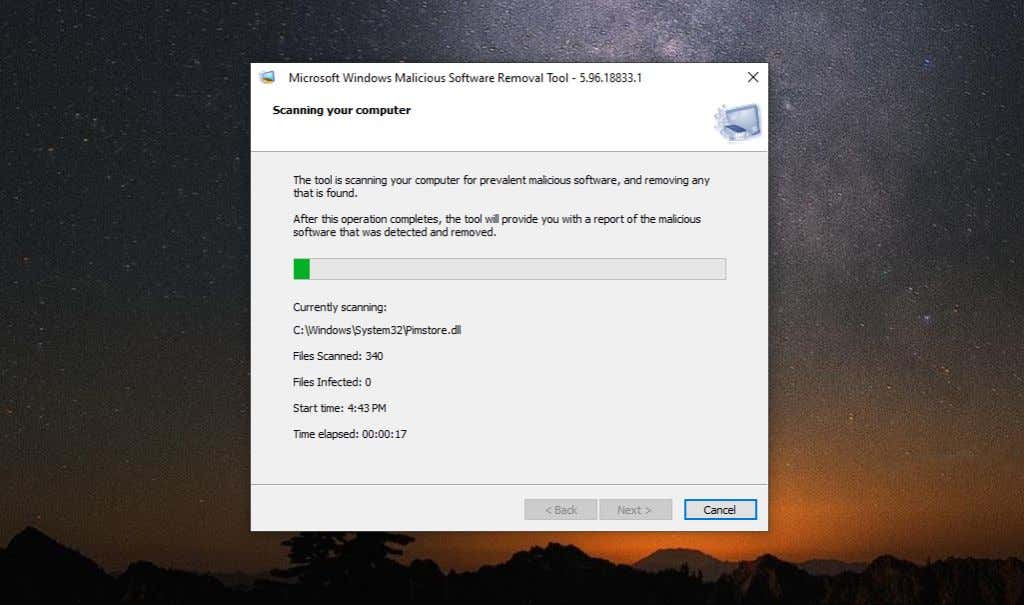
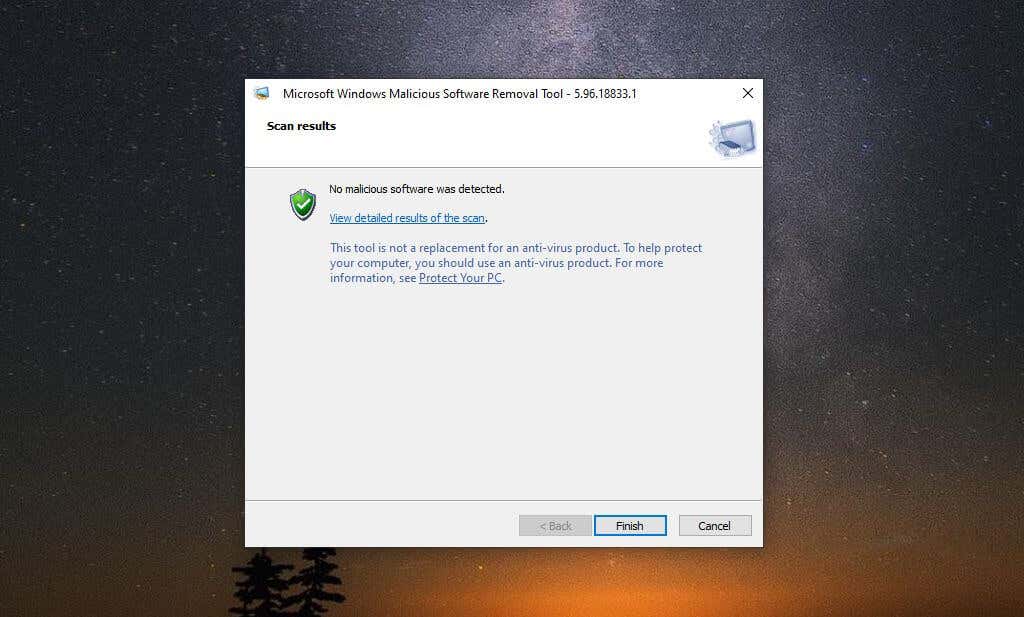
Catatan : Anda dapat melihat laporan lengkap malware yang dipindai dengan memilih Lihat hasil pemindaian secara detail . Ini adalah daftar yang sangat panjang dan terperinci dari setiap jenis malware yang dipindai dan hasil pemindaiannya.
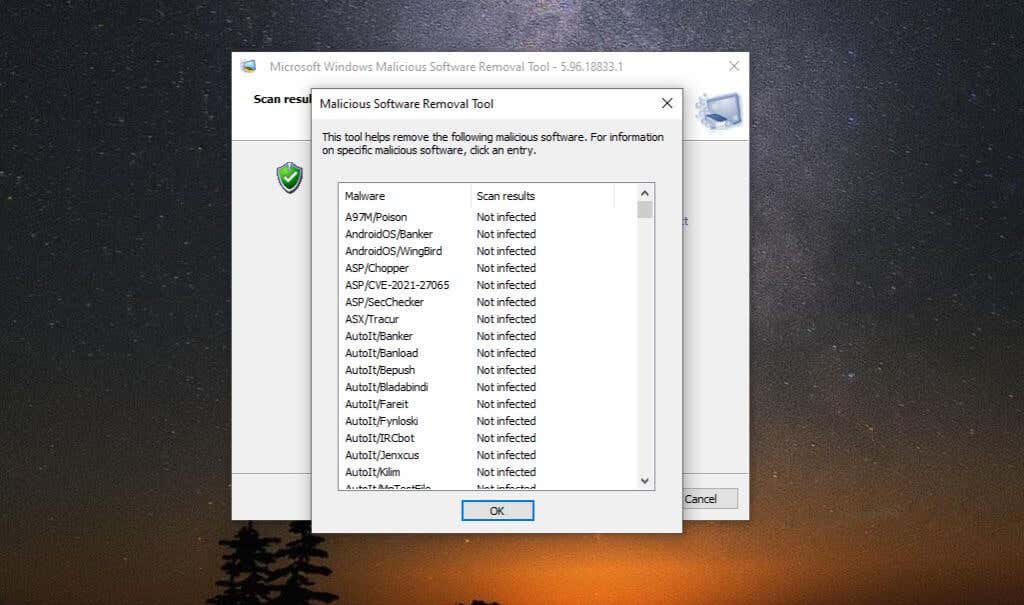
Ada juga file log yang tersimpan di sistem Anda yang dapat Anda lihat di %WINDIR%\debug\mrt.log . Secara default, jika huruf drive Anda adalah C:, jalur ini akan menjadi C:\Windows\debug\mrt.log secara default. Anda dapat menggunakan Notepad untuk membuka file ini dan melihat hasil pemindaian.
Sekali lagi, pada sebagian besar kasus, Anda tidak perlu menjalankan alat ini secara manual. Ini disertakan dalam Pembaruan Windows hampir setiap bulan dengan alat versi baru. Selama Anda memiliki Pembaruan Windows diaktifkan di sistem Anda, Anda dapat percaya bahwa alat ini akan berjalan secara otomatis dengan sendirinya. Anda hanya akan diberi tahu jika ia menemukan malware di sistem Anda..
.